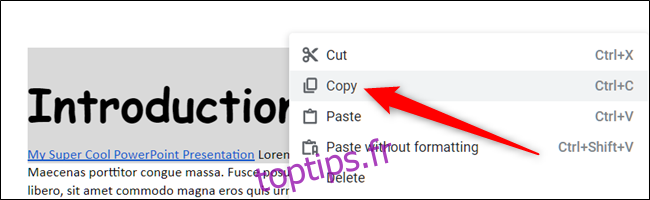Si vous avez besoin de copier du texte d’un document dans un autre, ne vous inquiétez pas. Le copier-coller sur un Chromebook fonctionne de la même manière que sur n’importe quel autre système d’exploitation, et vous pouvez le faire de plusieurs manières.
Table des matières
Comment copier du texte
La première chose à faire est d’ouvrir un document ou une page Web et de mettre en surbrillance le (s) mot (s) ou ligne (s) que vous souhaitez copier. Cliquez avec le bouton droit sur la sélection (avec deux doigts sur un trackpad, avec une souris ou en appuyant sur Alt tout en cliquant), puis cliquez sur « Copier ».
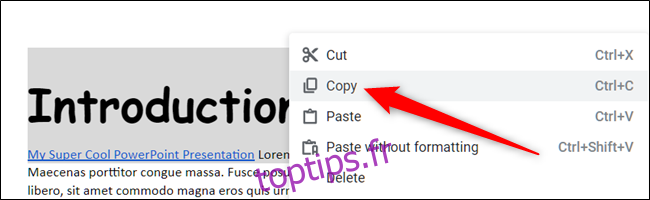
Sinon, au lieu d’utiliser le menu contextuel du clic droit, vous pouvez appuyer sur Ctrl + C pour copier le texte en surbrillance dans le presse-papiers.
Conseil: si vous souhaitez supprimer complètement le texte d’un document tout en le copiant dans le presse-papiers, cliquez sur «Couper» dans le menu contextuel ou appuyez sur Ctrl + X à la place.
Comment coller du texte
Maintenant que vous avez copié le texte dans le presse-papiers, ouvrez un document, un traitement de texte ou une zone de texte (comme la barre d’adresse de Chrome) pour le coller en place. Cliquez sur le curseur de la souris à l’endroit où vous souhaitez coller le texte, cliquez avec le bouton droit de la souris, puis sélectionnez «Coller» dans le menu contextuel qui apparaît.
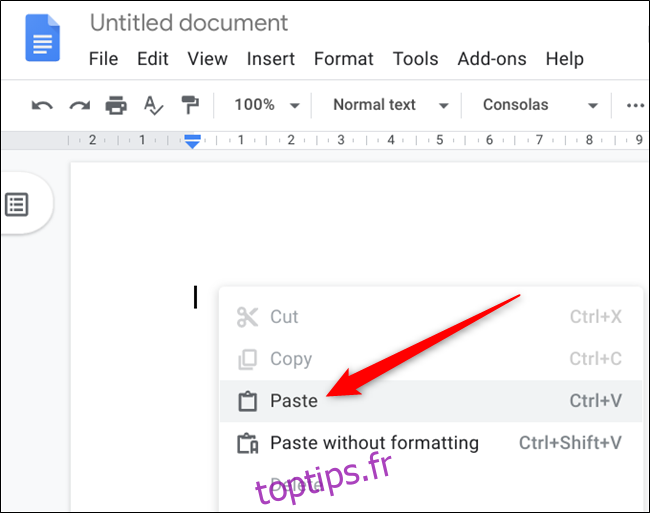
Si vous préférez un raccourci clavier au lieu du menu contextuel, appuyez sur Ctrl + V pour coller le texte du presse-papiers.
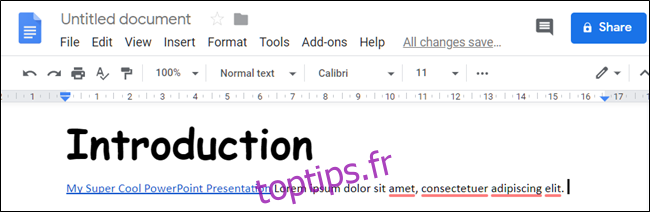
Comment coller du texte sans formatage
Si vous collez du texte dans un document, il est probable que vous souhaitiez qu’il respecte le format déjà en place, en particulier lors de la copie d’une page entière. Coller quelque chose qui apporte son style gras, italique et 16 pt pour ruiner votre document peut être frustrant.
Cependant, si vous préférez coller tout le texte sous forme de texte brut, vous pouvez supprimer tout le formatage et le faire. Cliquez avec le bouton droit de la souris sur la zone dans laquelle vous souhaitez coller le texte, mais cette fois, cliquez sur « Coller en tant que texte brut ».
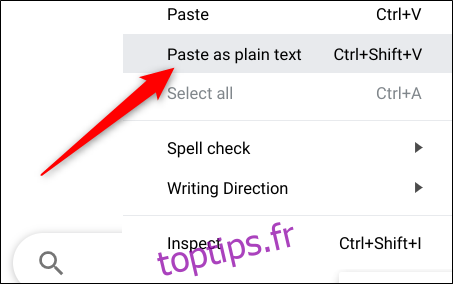
Parfois, selon le champ de texte ou le document dans lequel vous collez du texte, vous devrez peut-être cliquer sur «Coller sans mise en forme» dans le menu contextuel.
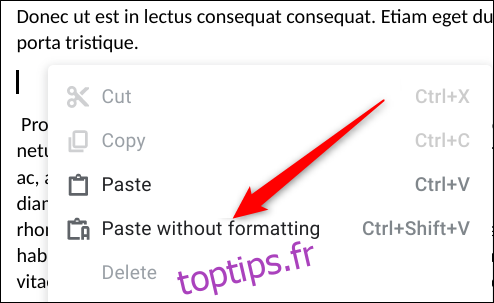
Alternativement, le raccourci clavier Ctrl + Maj + V fait la même chose et supprime toute mise en forme du texte lorsqu’il est collé dans votre document.
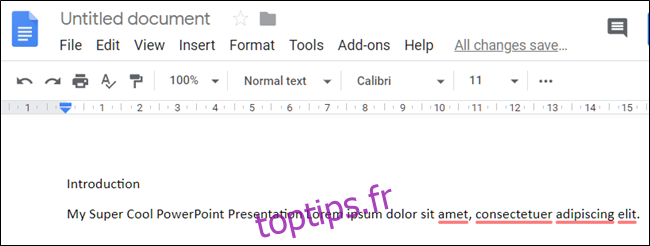
Accédez à votre presse-papiers avec une application
Bien que Chrome OS ne dispose pas d’un presse-papiers accessible pour vous permettre d’afficher les éléments précédemment copiés, vous pouvez télécharger une application pour votre Chromebook qui le fait pour vous. Historique du presse-papiers vous permet d’afficher, de modifier, de mettre en favori et de copier à partir d’une liste d’éléments récemment copiés. L’historique du Presse-papiers fonctionne en arrière-plan, il n’a donc pas besoin d’être ouvert pour qu’il fonctionne.
Une fois que vous avez installé et ouvert l’application, cliquez sur l’icône des deux pages à droite d’un élément pour l’envoyer en haut du presse-papiers. La prochaine fois que vous appuyez sur Ctrl + V, il sera collé dans votre document.
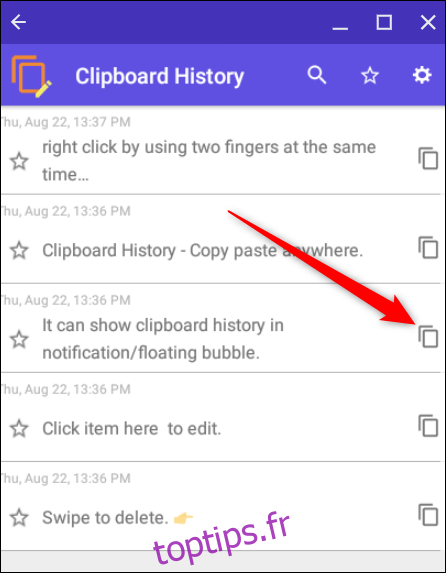
Cliquez sur un élément pour modifier le texte.
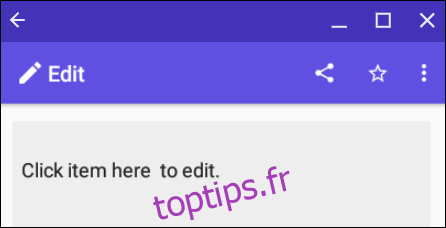
Faites glisser un élément pour le supprimer définitivement de l’historique du presse-papiers.
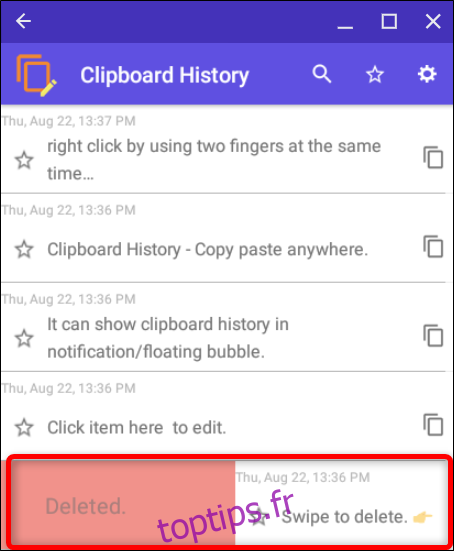
C’est tout ce qu’on peut en dire. Copier et coller sur un Chromebook est une chose simple à faire, d’autant plus que les raccourcis clavier fonctionnent presque de la même manière que ceux de Windows et de macOS.